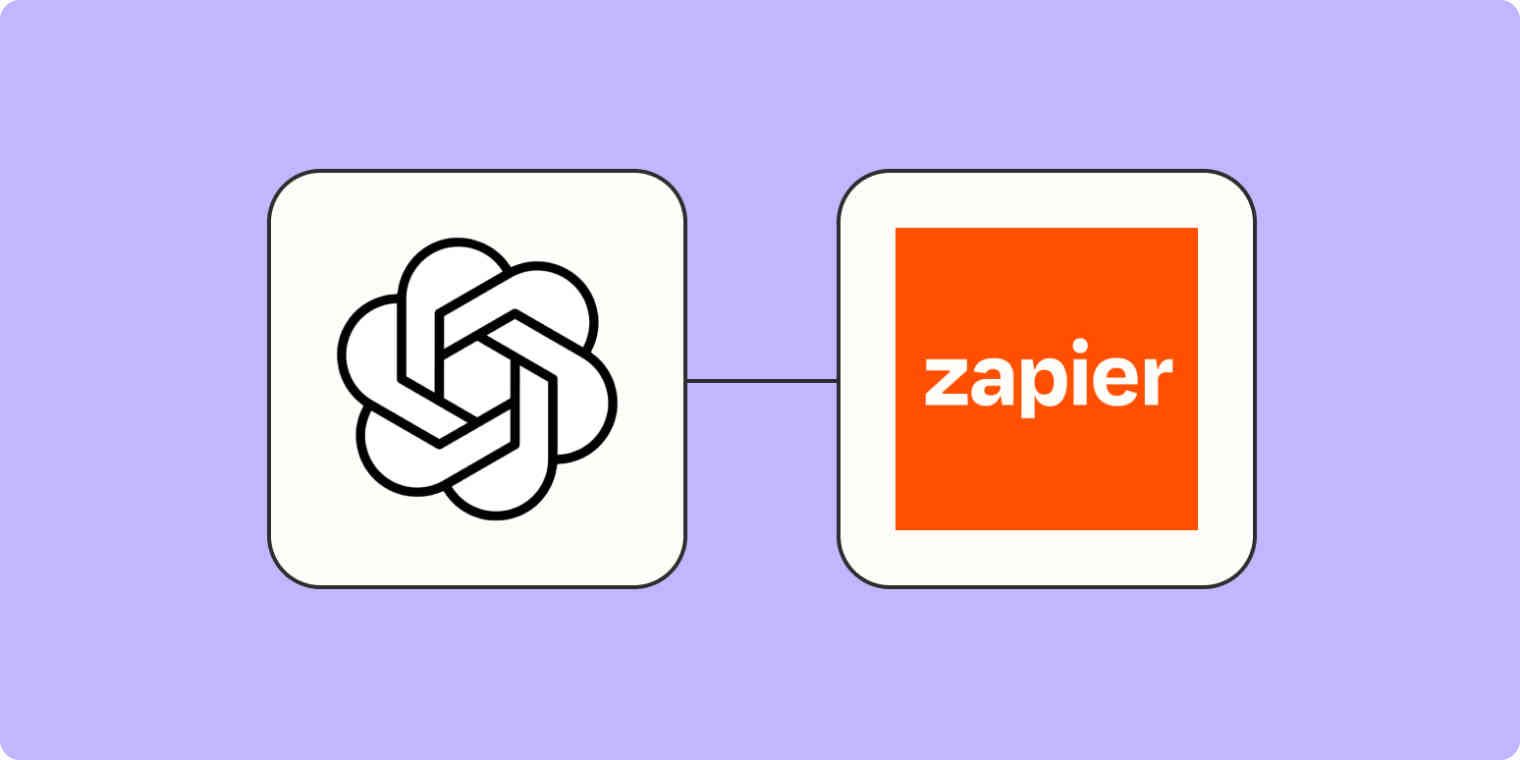
Zou je willen dat er een manier was om de kern van een artikel te begrijpen zonder urenlang te lezen? Misschien heb je een drukke nieuwsbrief en wil je een manier om snel door artikelen te bladeren om te bepalen welke het waard zijn om met je publiek te delen. Of, als je op mij lijkt, probeer je alle recente ontwikkelingen in AI-tools bij te houden en heb je veel meer items op je leeslijst staan dan je ooit zult kunnen bereiken.
Wat uw use case ook is, deze oplossing is perfect voor u! Met deze eenvoudige automatisering kunt u met slechts twee klikken AI-samenvattingen van artikelen genereren, rechtstreeks vanuit uw browser. Of je nu onderzoek doet voor je werk, nieuws leest of gewoon aan het browsen bent, deze opstelling zal een revolutie teweegbrengen in de manier waarop je online leest.
Hoe het werkt
Voor dit project gebruiken we de Zapier Chrome-extensie om artikelen rechtstreeks vanuit onze browser te verzenden en samenvattingen te ontvangen. In totaal heeft onze Zap, de geautomatiseerde workflow van Zapier, 5 stappen:
- Trigger: ontvang een push van de Zapier Chrome-extensie
- Actie: parseer de webpagina die is gepusht om de tekstinhoud van het artikel op te halen
- Actie: Kap de tekst af met Formatter van Zapier
- Actie: Stuur een prompt naar OpenAI's GPT-3 om het artikel voor ons samen te vatten
- Actie: stuur een antwoord terug naar de Zapier Chrome-extensie met de samenvatting van het artikel
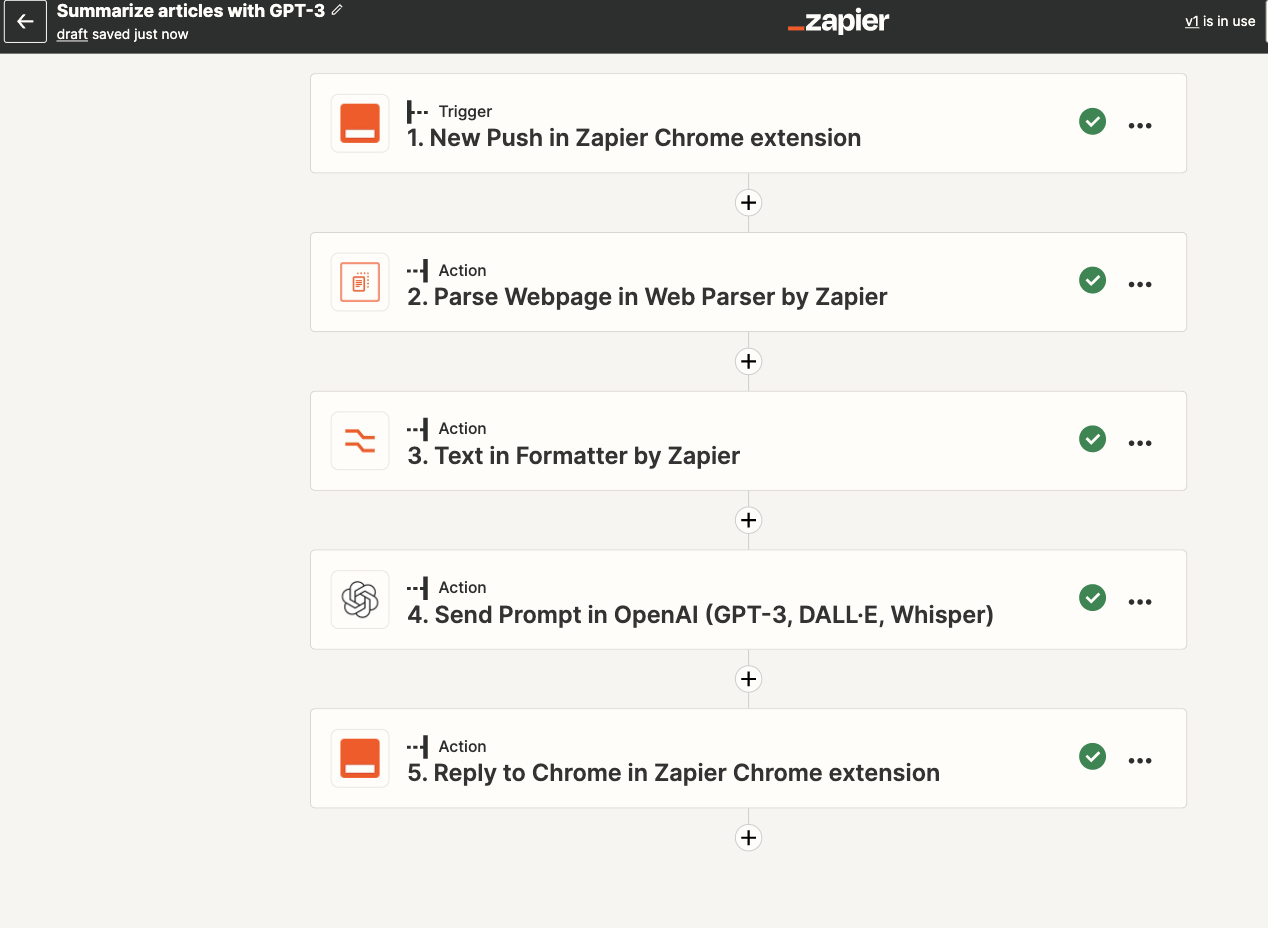
U kunt uw eigen Zap vanaf nul maken zonder kennis van coderen, maar we bieden ook snelle sjablonen om u op weg te helpen.
Als je met een sjabloon wilt beginnen, klik dan op de Zap-sjabloon hieronder om naar de Zap-editor te gaan. Je moet een Zapier-account maken als je er nog geen hebt. Volg daarna de onderstaande aanwijzingen om uw Zap in te stellen.
Voordat je begint
Voordat we beginnen met het ontwikkelen van onze Zap, heb je een OpenAI-account nodig als je er nog geen hebt. Ga naar platform.openai.com om u aan te melden voor uw account.
Je moet ook de Zapier Chrome-extensie downloaden als je dat nog niet hebt gedaan. De Zapier Chrome-extensie is een coole kleine tool waarmee je zaps rechtstreeks vanuit je browser kunt uitvoeren. Het is contextbewust, dus u kunt informatie van de website waarop u zich bevindt rechtstreeks doorgeven aan uw Zap, en zo verzamelen we de artikelinformatie voor onze GPT-3-samenvattingen.
Maak de Zapier Chrome-extensietrigger
Nu we de Zapier Chrome-extensie hebben geïnstalleerd, kunnen we beginnen met het maken van onze Zap. Klik eerst op de Zapier Chrome-extensie in uw extensiewerkbalk. Het is het oranje vak dat groen is gemarkeerd in de onderstaande afbeelding.
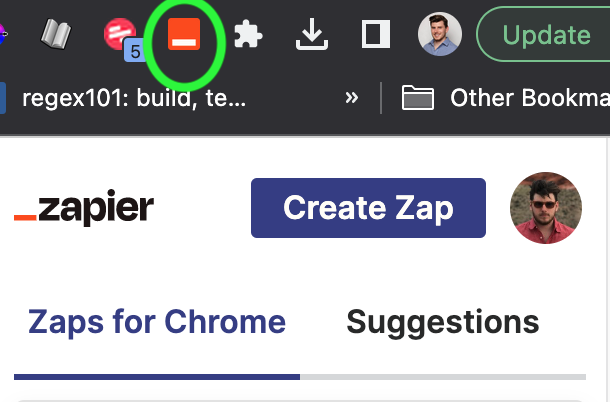
Klik vervolgens op de knop Zap maken . Hiermee wordt een nieuwe Zap geopend met de Zapier Chrome-extensie geselecteerd voor de trigger-app en New Push voor de triggerstap. U kunt deze stap ook handmatig uitvoeren door een nieuwe Zap te maken in de Zap Editor , of, als u de Zap-sjabloon gebruikt, is deze al voor u geselecteerd.
Met deze triggerstap kunt u aangepaste invoervelden definiëren die beschikbaar zullen zijn wanneer u de Zap activeert vanuit uw browserextensie. Voor onze doeleinden hebben we dit niet nodig, dus u kunt het gedeelte Invoervelden leeg laten.
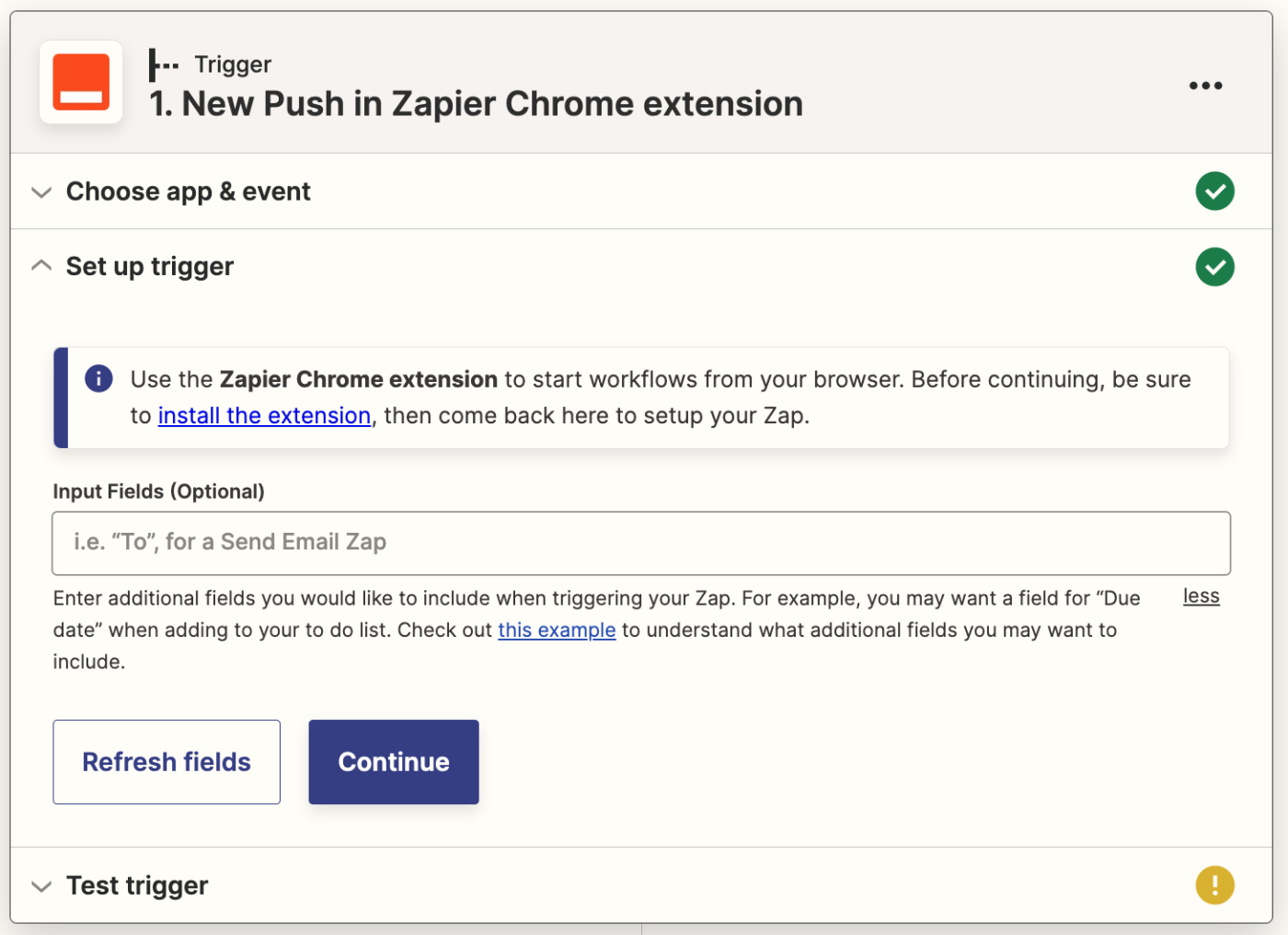
Klik op de knop Testtrigger en u zou een voorbeeld van een gegevenspush moeten ontvangen, zoals hieronder weergegeven:
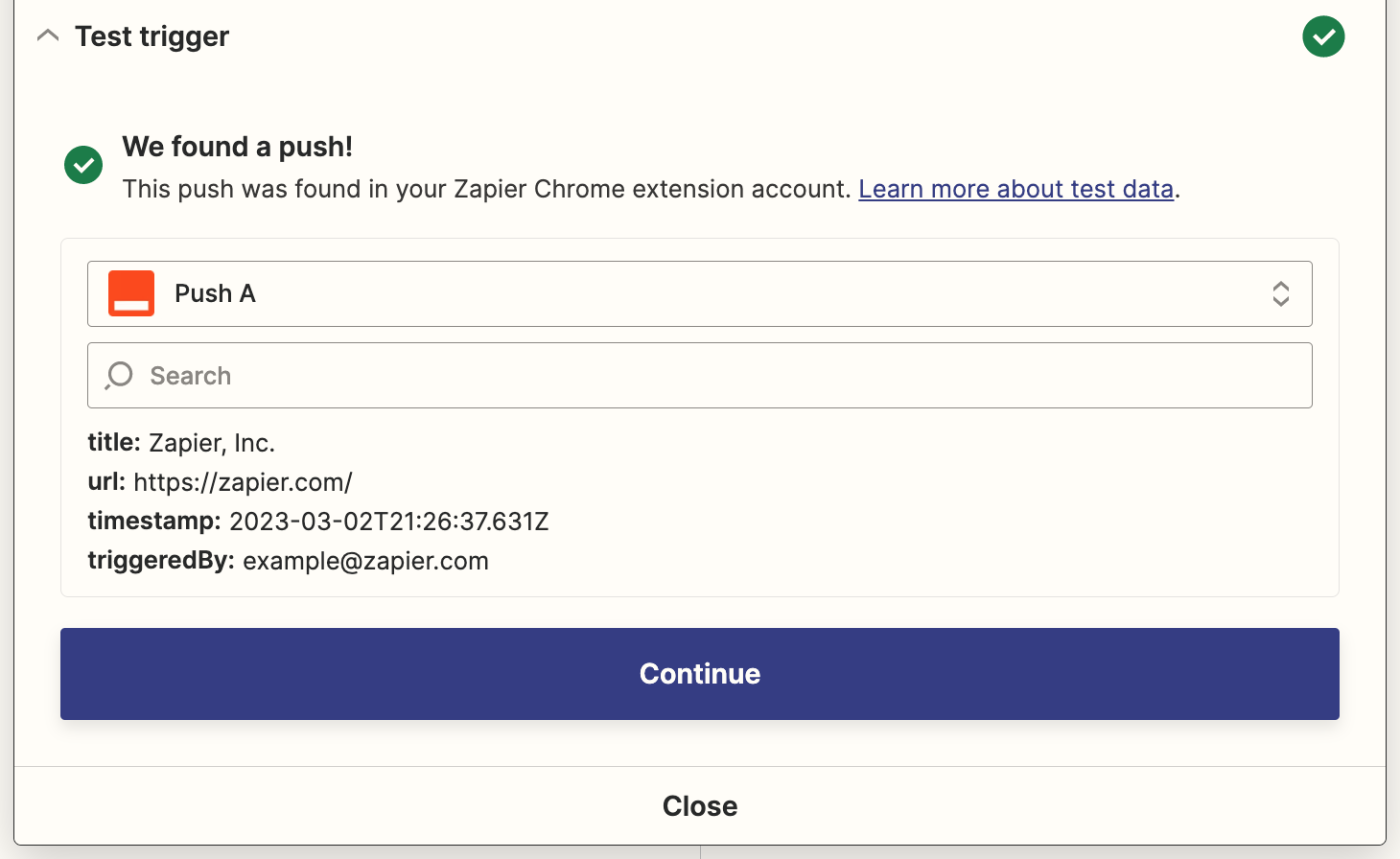
Stel de actie Webparser in om de inhoud van het artikel te parseren
Tot nu toe hebben we een eenvoudige Zap-trigger opgezet waarmee we de huidige webpagina naar Zapier kunnen sturen voor verwerking. Zoals u in de bovenstaande testgegevens kunt zien, is de informatie die we op dit moment hebben echter relatief beperkt. We hebben de titel van de pagina, de URL, een tijdstempel en een e-mailadres.
Als we de daadwerkelijke inhoud op de pagina willen samenvatten, hebben we een manier nodig om te bepalen welke inhoud beschikbaar is op de hier opgegeven URL. Dat is waar Web Parser van Zapier om de hoek komt kijken!
Web Parser is een ingebouwde Zapier-tool waarmee we een webpagina kunnen ontleden en de inhoud kunnen ophalen.
Voeg een nieuwe actiestap toe na uw trigger en selecteer vervolgens Web Parser van Zapier voor uw actie-app en Parse-webpagina voor uw actiegebeurtenis.
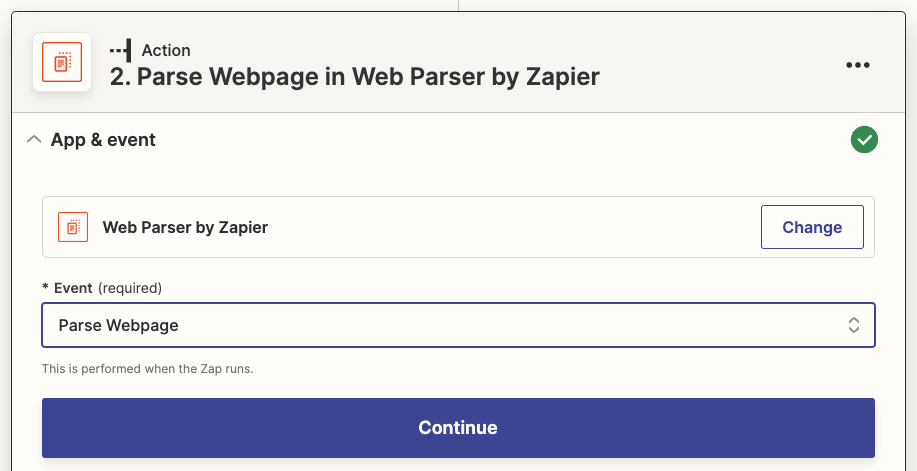
Wijs vervolgens de tabblad-URL van uw triggerstap toe aan het veld URL naar parseren door in het veld te klikken en de gegevens in de vervolgkeuzelijst te selecteren. Selecteer HTML voor het inhoudsuitvoerformaat en selecteer False voor de optie Doorgaan bij fout .
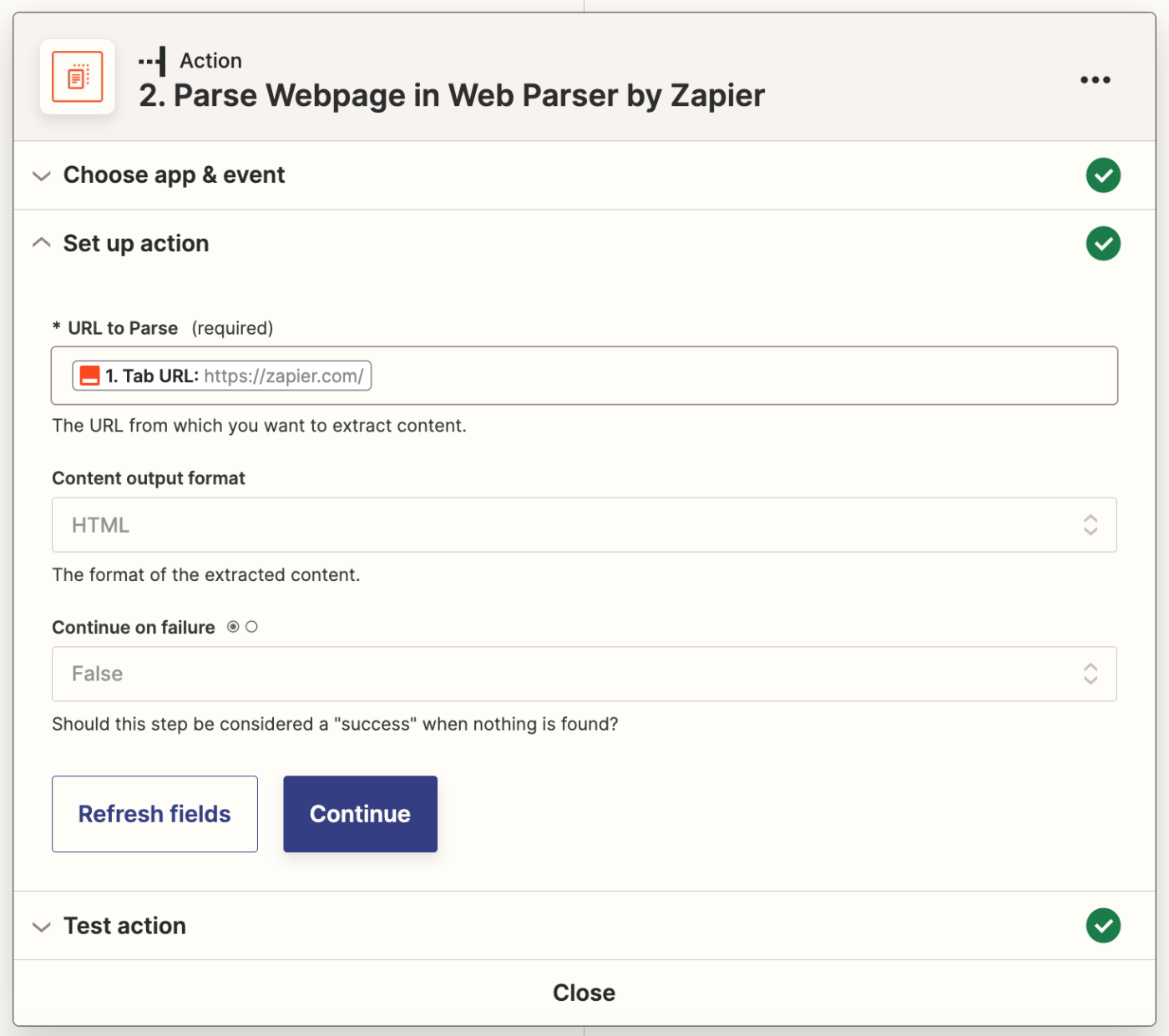
Test je actie en je zou iets moeten zien dat lijkt op het resultaat in de onderstaande afbeelding. We zijn vooral geïnteresseerd in het inhoudsveld , dat de belangrijkste inhoud van de website retourneert. In dit voorbeeld zien we relatief complexe HTML. Dat komt omdat dit de inhoud van de startpagina van de Zapier.com-website haalt en niet van een artikel. Wanneer we dit proces later op een artikel testen, is het inhoudsveld de volledige tekst van het artikel dat we aan het lezen zijn.
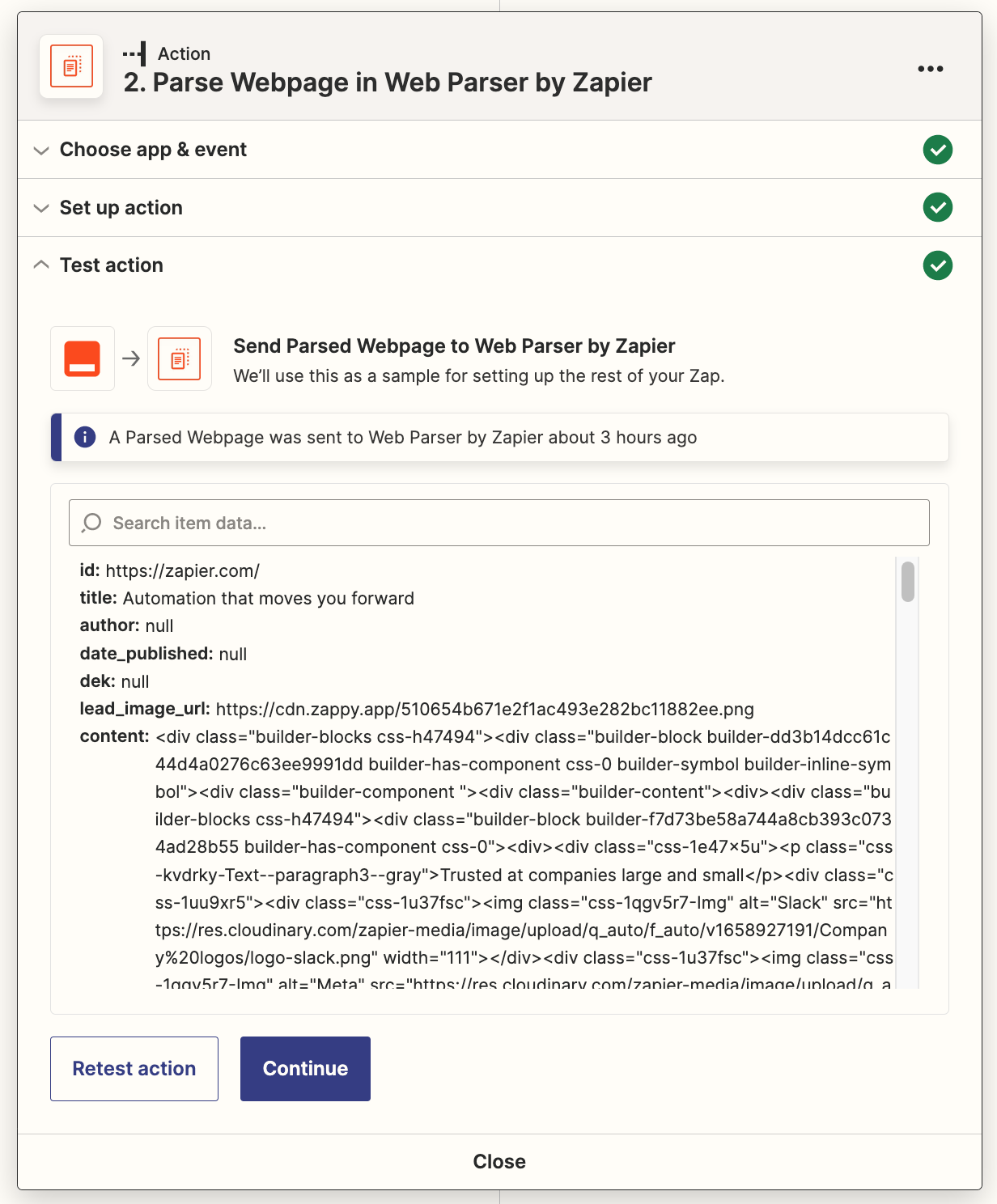
Stel een opmaakstap in om uw artikel af te kappen
Momenteel kunt u met GPT-3 slechts een beperkte hoeveelheid gegevens verzenden om samen te vatten, dus we moeten ons artikel inkorten om ervoor te zorgen dat we deze limiet niet overschrijden. In de toekomst is OpenAI van plan nieuwe modellen te ontwikkelen met hogere limieten, of mogelijk geen limieten, maar voor nu is dit een noodzakelijke stap.
Klik op het + -symbool onder uw Web Parser-actie, zoek en selecteer Formatter by Zapier voor de actie-app en Tekst voor de gebeurtenis.
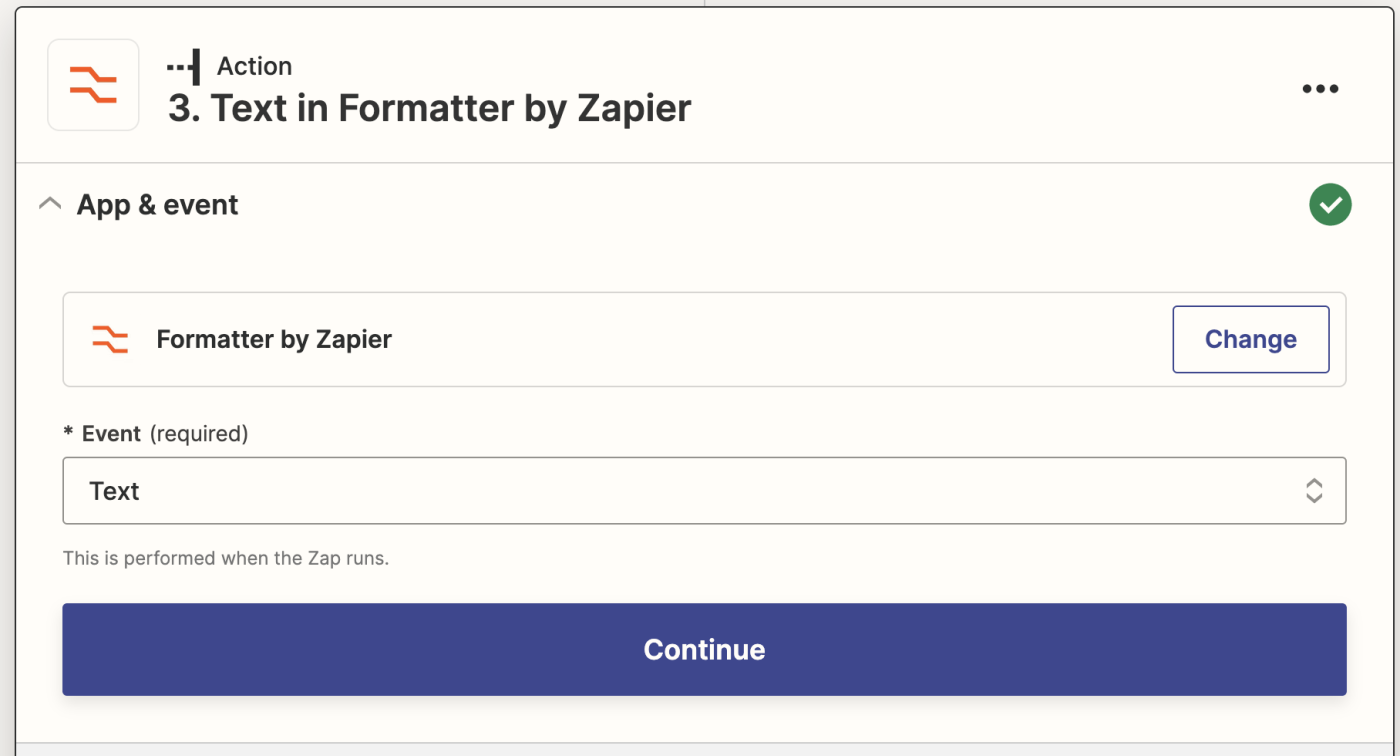
Klik op Doorgaan .
Selecteer vervolgens Truncate als uw transformatieactie. Klik in het invoerveld en selecteer Inhoud in de vervolgkeuzelijst met gegevens van uw webparseractie. Deze bevat de tekst van het artikel.
Voer in het veld Max. lengte 15000 in en selecteer True voor de optie Ellipsis toevoegen . Dit is hoe uw volledige actiestap eruit zou moeten zien:
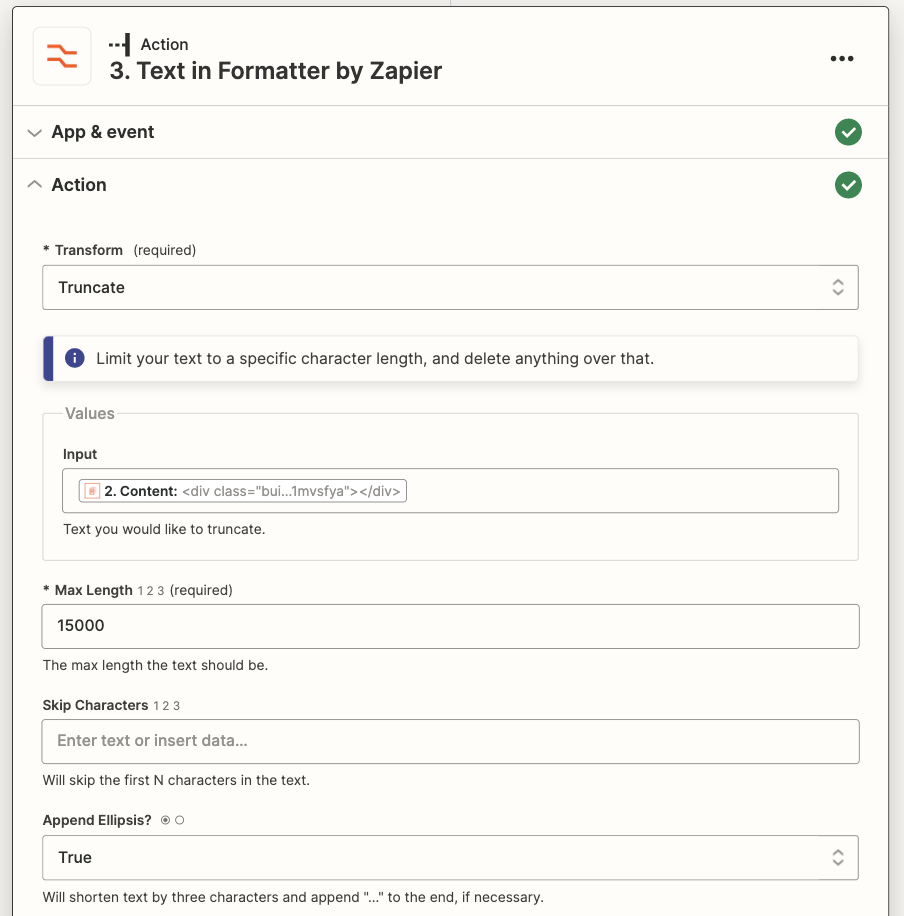
Deze afkapping van 15.000 tekens betekent dat als het artikel korter is dan 15.000 tekens, we het hele artikel behouden, maar als het langer is, behouden we alleen de eerste 15.000. Dat is ongeveer het equivalent van tussen de 2142 en 3750 woorden.
Klik vervolgens op Actie testen om te controleren of alles naar behoren werkt. Vervolgens stellen we onze prompt in om naar OpenAI te verzenden.
Stel de OpenAI-actie in om het artikel samen te vatten
Op dit moment hebben we een proces dat een webpagina naar Zapier stuurt en de inhoud analyseert. Vervolgens stellen we de prompt in om de inhoud van ons artikel naar GPT-3 te sturen voor samenvatting.
Als je je Zapier-verbinding met OpenAI nog niet hebt ingesteld, moet je dat nu doen. Ga om te beginnen terug naar platform.openai.com om in te loggen op uw account. Klik rechtsboven op de pagina op uw profielpictogram en selecteer de optie View API Keys :
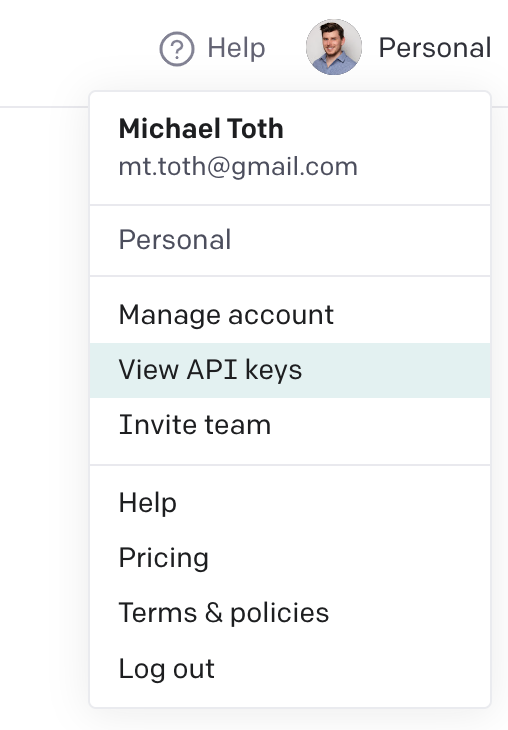
Klik vanaf die pagina op de knop + Nieuwe geheime sleutel maken knop om een nieuwe API-sleutel te genereren. Je hebt deze sleutel nodig om verbinding te maken met je OpenAI-account in Zapier. Kopieer deze sleutel en bewaar hem op een veilige plek!
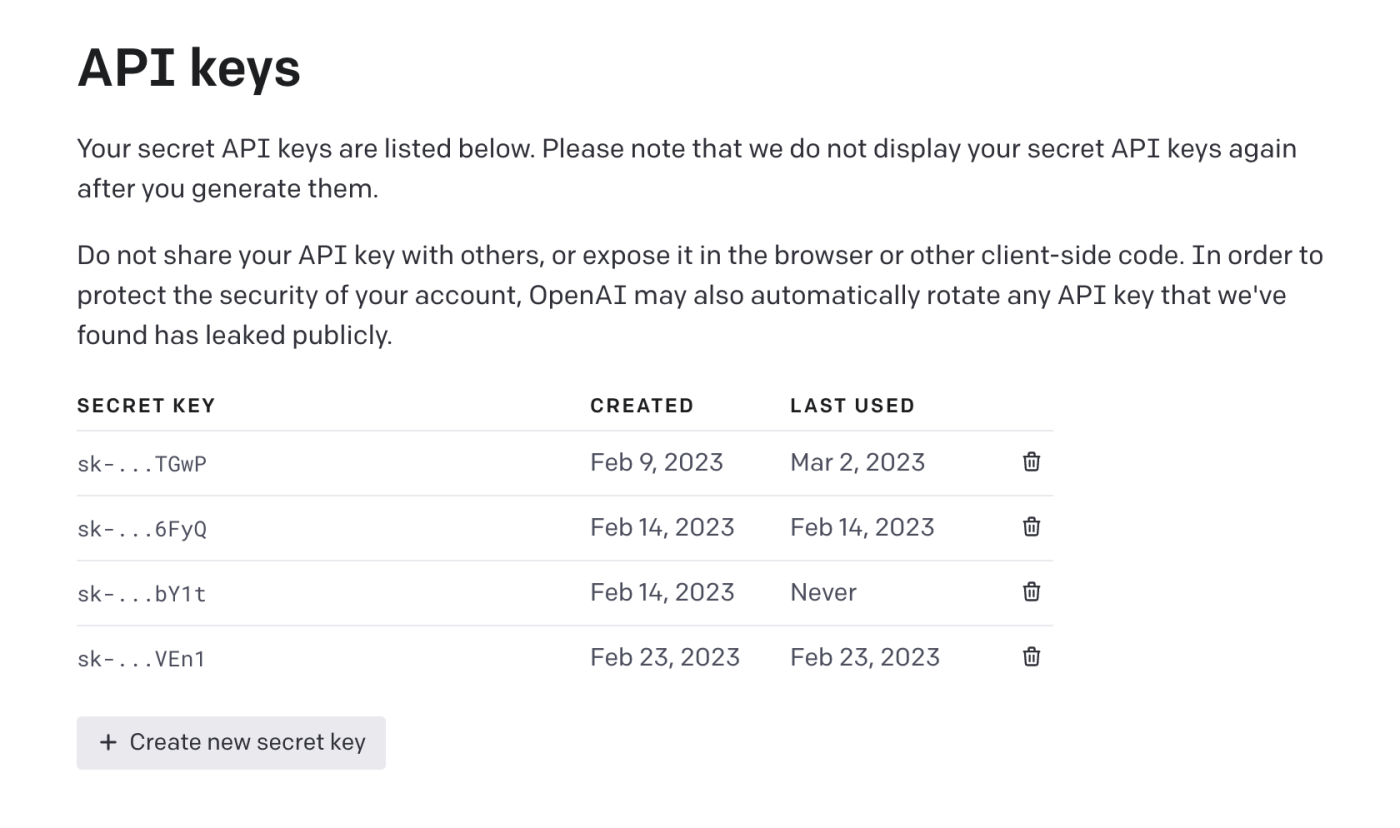
Ga terug naar Zapier en voeg een nieuwe actiestap toe onderaan je Zap. Zoek naar de OpenAI- app en kies de Send Prompt- gebeurtenis:
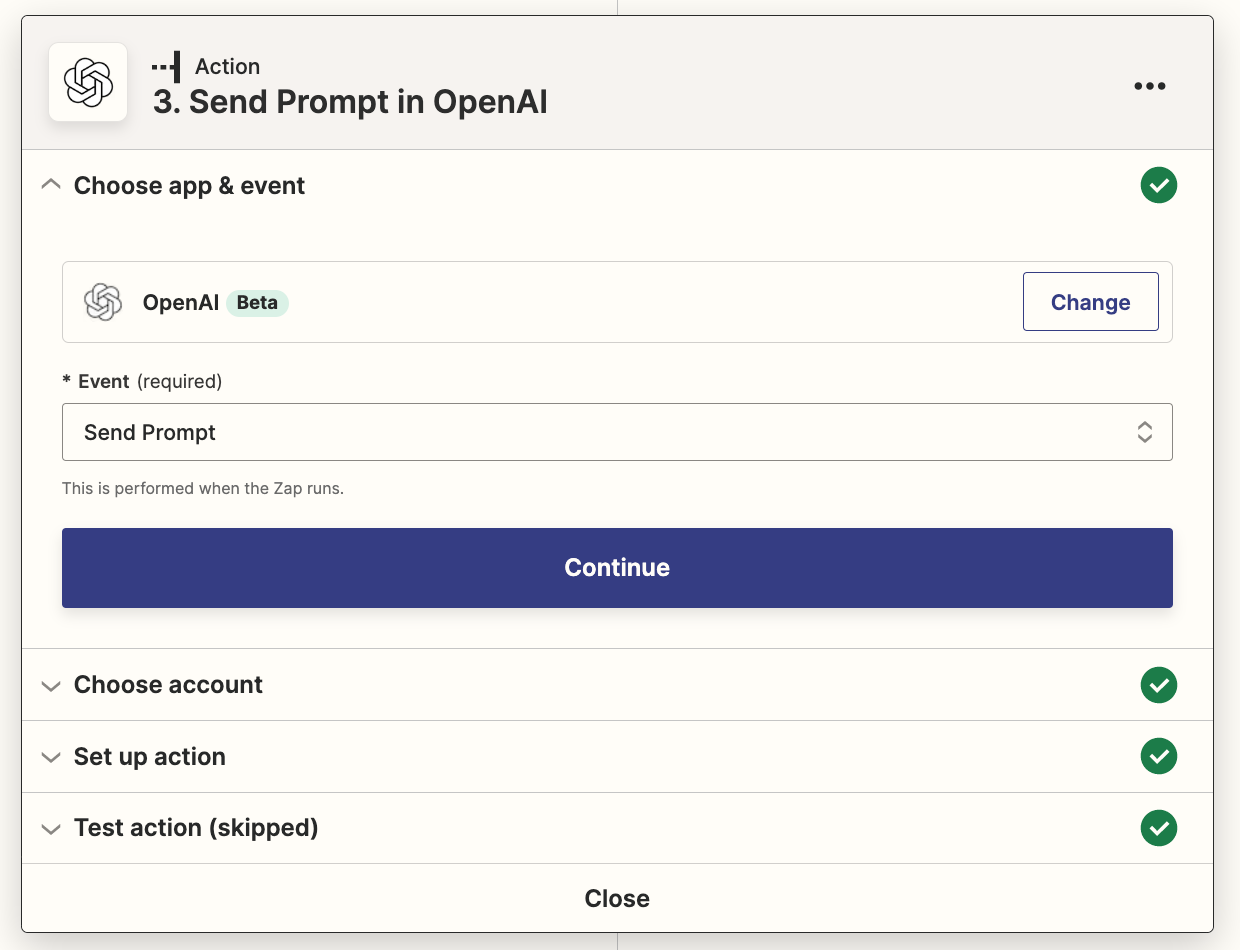
Klik op Kies uw account en stel een nieuw account in door de API-sleutel op te geven die u zojuist hebt gegenereerd in OpenAI. Als u uw accountkoppeling al heeft ingesteld, selecteert u gewoon uw bestaande account.
Ga naar het gedeelte Actie instellen om de prompt in te stellen die we naar OpenAI zullen sturen. Kopieer en plak het volgende in het veld Prompt , waarbij u de inhoud tussen haakjes vervangt door de variabele Output uit uw Formatter-stap:
Vat dit artikel samen:
"""
<Output from Formatter Step>
"""
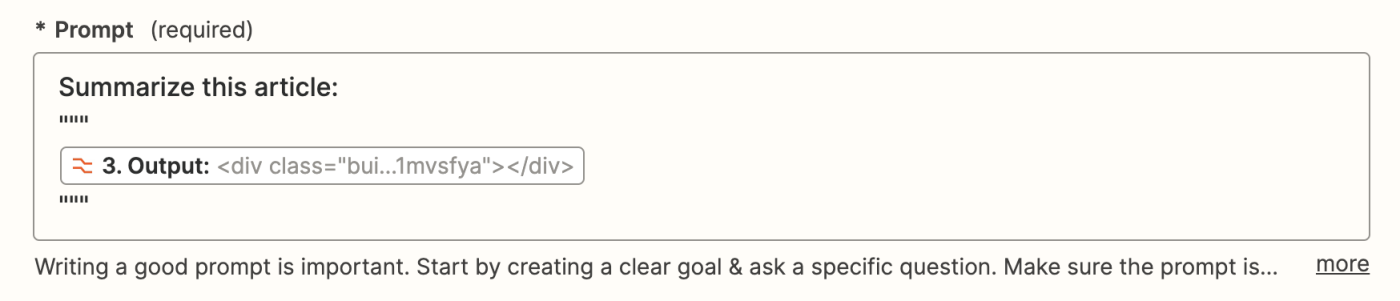
De driedubbele aanhalingstekens helpen GPT-3 te begrijpen waar het artikel begint en stopt.
Als u wilt, kunt u het specifiekere instructies geven voor de samenvatting, afhankelijk van uw gebruikssituatie. Experimenteer met enkele van de volgende dingen en kijk wat je leuk vindt:
- Vat dit artikel samen in 5 zinnen of minder
- Vat dit artikel samen in 3 opsommingstekens
- Geef een boeiende samenvatting van 2 zinnen van dit artikel die ik kan gebruiken in een e-mailnieuwsbrief
Voor nu kunt u alle andere opties met hun standaardwaarden laten staan.
Kies de optie om het testen van deze actie over te slaan. GPT-3 kan de Zapier-website niet verwerken vanwege een tokenbeperking, dus we laten dit voorlopig staan totdat we een echt artikel testen.
Stel de actie Antwoorden op Chrome in
Ten slotte stellen we de actiestap in die de samenvatting terugstuurt naar de browserextensie, zodat we deze rechtstreeks kunnen lezen vanuit de Zapier-extensie waar we dit proces hebben gestart.
Voeg een vierde actiestap toe. Zoek naar de Zapier Chrome-extensie app en selecteer de Reply to Chrome- gebeurtenis.
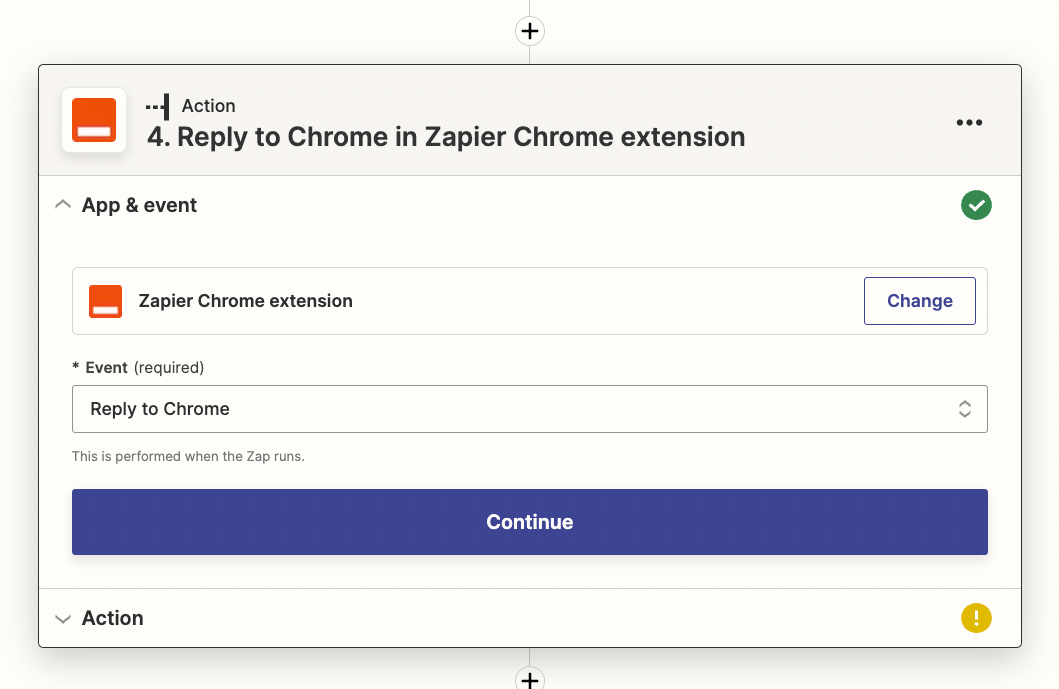
Ga dan naar het gedeelte Actie instellen . Voor het veld Berichttitel heb ik de tekst "Samenvatting:" toegevoegd en vervolgens de titel uit de Web Parser-stap.
Wat nog belangrijker is, is dat u voor het veld Berichtdetails de snelle voltooiing van de OpenAI-stap wilt doorgeven. Om dit te doen, klikt u in het veld en selecteert u Keuzes Tekst in de vervolgkeuzelijst - dit bevat uw resultaten van OpenAI .
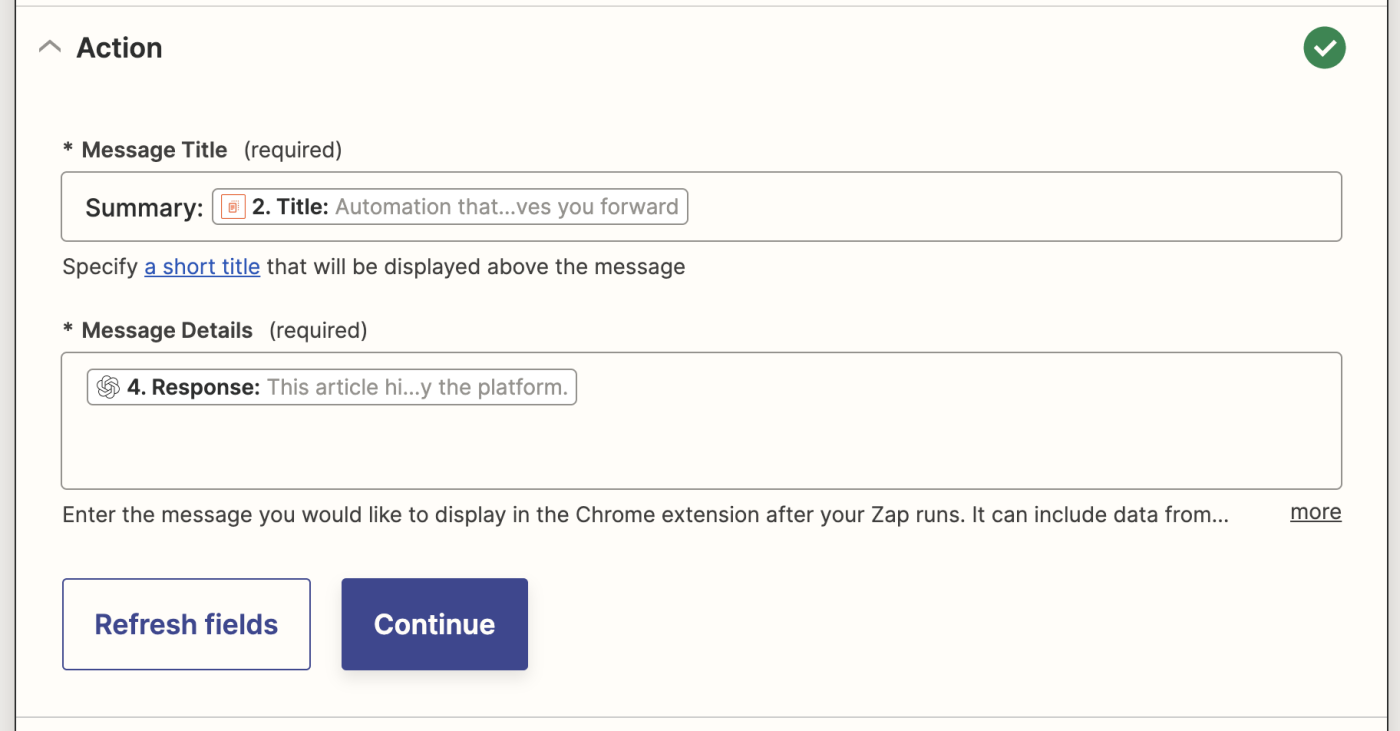
Klik op Doorgaan en sla ook hiervoor de testactiestap over. Geef linksboven in je scherm je Zap een beschrijvende naam. Ik noemde de mijne Samenvattend artikel met GPT-3 . Klik rechtsboven op Publiceren om je Zap live te zetten!
Alles bij elkaar zetten
Nu je je hele Zap hebt gebouwd en draait, is het tijd om het proces te testen!
Navigeer om te beginnen naar een artikel dat u wilt samenvatten. Ik gebruik dit artikel over de Whisper API van OpenAI van TechCrunch.
Open uw Zapier Chrome-extensie en klik op het dakje naast de naam van de Zap die u zojuist hebt ingesteld. U kunt het tekstveld leeg laten en gewoon op de knop Verzenden klikken.
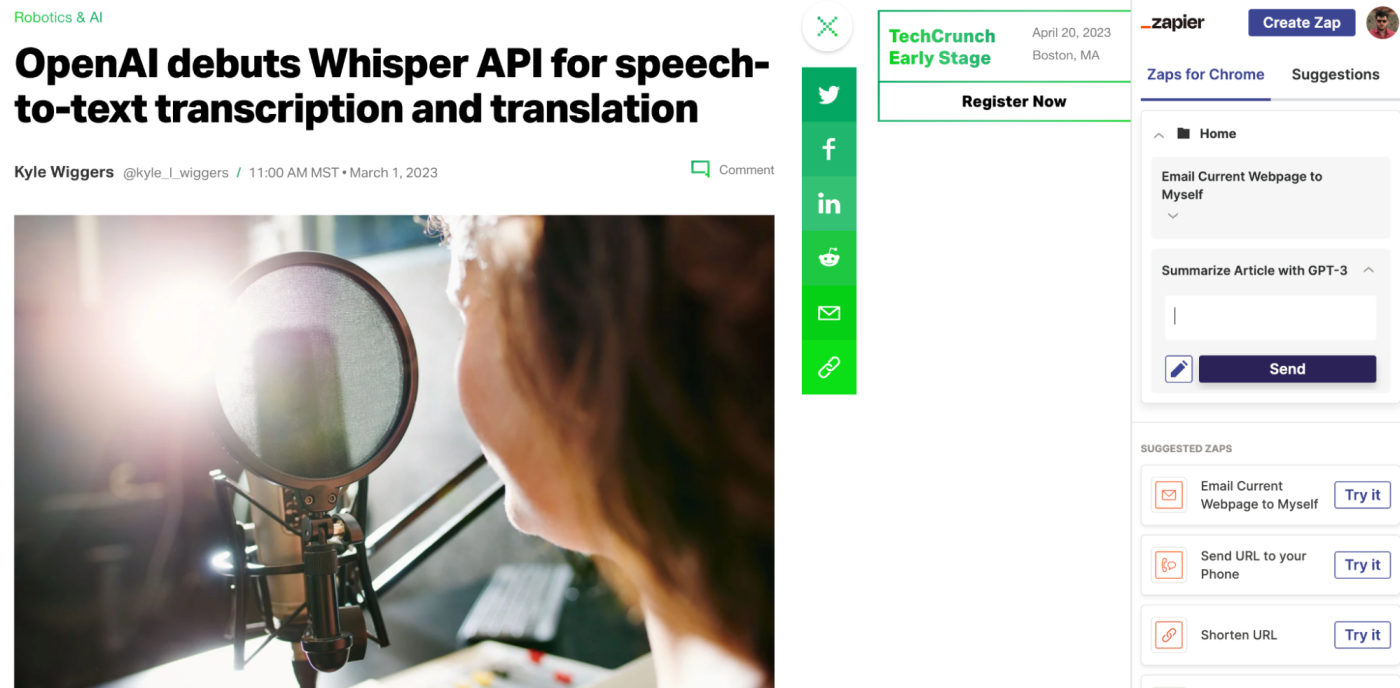
Nadat u op Verzenden hebt geklikt, ziet u kort een groen vinkje verschijnen. Wacht nog een paar seconden en je zou de samenvatting van het artikel moeten zien verschijnen in de extensie zoals je hier ziet:
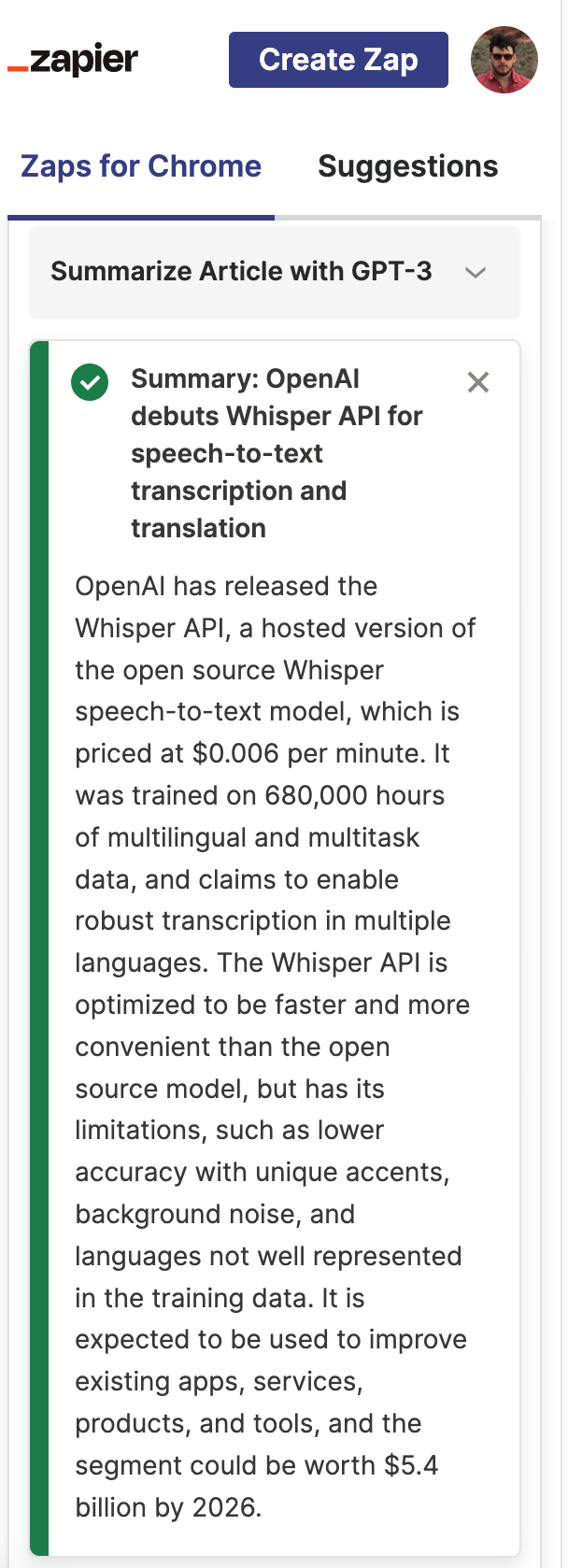
Je hebt nu een werkende artikelsamenvatting die samenvattingen maakt voor alle artikelen die je op internet tegenkomt! Gebruik het om lange artikelen samen te vatten, een nieuwsbrief te maken over een niche-onderwerp of een tweet-samenvatting te genereren voor een eigen artikel. Begin.